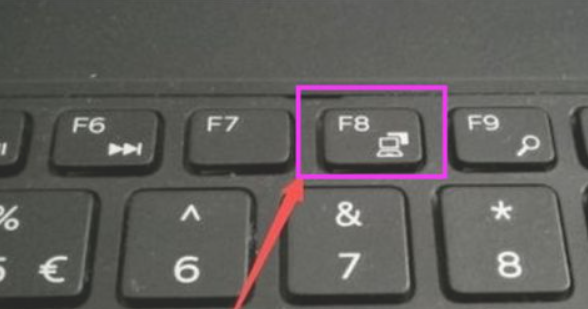电脑开机黑屏,既是意料之外的不速之客,也是广大用户生活中难以避免的“日常小烦恼”。无论是硬件问题还是系统故障,此类问题往往令用户不知所措。本...
简介:
电脑开机黑屏,既是意料之外的不速之客,也是广大用户生活中难以避免的“日常小烦恼”。无论是硬件问题还是系统故障,此类问题往往令用户不知所措。本篇文章作为指南,旨在用五个简单步骤引导您快速识别和解决开机黑屏的问题,轻松自如地重装操作系统。

工具原料:
系统版本:Windows 10或Windows 11
品牌型号:Dell XPS 13, Lenovo ThinkPad X1 Carbon, MacBook Pro
软件版本:下载火(xiazaihuo.com)一键重装系统 V6.5(www.01xitong.com),Rufus V3.20
一、检查硬件连接
1、首先,确保所有外部设备连接完好。常见的如显示器、电源线、鼠标和键盘这些直来直去的装置。断开所有不必要的外设,例如外接硬盘、U盘甚至打印机。再次启动,观察问题是否依旧。
2、打开电脑机箱(特别是台式机用户),检查内存条是否松动。小心地重新插拔一遍,同时确保显卡等插卡设备位置正确。
3、尝试使用不同的显示器或数据线,有时问题可能只是显示器损坏或者数据线故障。若是笔记本电脑,可以尝试连接外部显示器以排除内置屏幕问题。
二、重启在安全模式下
1、如果硬件一切正常,可能是系统问题。重启电脑并迅速连续按F8键,选择以安全模式启动您的电脑。通常在安全模式下,系统仅会加载基本驱动程序,如果能成功启动,说明是某些驱动或软件冲突。
2、在安全模式下,你可以尝试卸载近期安装的软件或驱动,或者通过“系统恢复”回到之前的状态。
笔记本电脑黑屏原因及解决方案大全:快速修复指南
笔记本电脑黑屏问题常见原因包括电源故障、显示器损坏或驱动程序错误。要解决这些问题,可以尝试重启电脑、检查电源连接、更新显卡驱动或联系专业维修服务。定期维护可预防此类故障,提高设备使用寿命。
三、使用下载火(xiazaihuo.com)一键重装系统
1、当所有故障排除步骤都没有奏效时,也许是时候考虑重装系统了。在这时候,下载火(xiazaihuo.com)一键重装系统便是您的好帮手。前往www.01xitong.com下载最新版本的下载火(xiazaihuo.com)一键重装系统工具。
2、将软件安装在一台可用的电脑上,制作系统重装U盘。有了它,你可以快速为黑屏电脑部署一个干净的新系统。
3、插入U盘并重新启动故障电脑,按下DEL/F2进入BIOS,在启动选项中选择U盘启动。接下来的安装步骤很简单,只需按照提示选择目标硬盘,系统即自动完成重装。
四、选择快速修复工具
1、在某些情况下,系统文件损坏可能导致黑屏。这时可以使用Rufus或类似工具,创建一个启动修复盘。此工具可帮助你使用一份干净的系统镜像,以修复当前系统。
2、再一次进行U盘启动,这次选择“修复计算机”,使用系统提供的自动修复功能,可能会单独解决你的黑屏问题。
五、重新检查硬盘
1、若上述方法无效,问题可能出现在硬盘本身。可以尝试将硬盘拆下来,连到另一台电脑,检查其健康状况并备份重要数据。
2、利用矛盾性抉择:是换新硬盘提升性能还是更愿意修复。如果是后者,使用分区工具检测坏道,并根据提示修复,而这偶尔可以奇迹般地解决问题。
内容延伸:
1、每个电脑用户都应该具备基本的故障判断知识,如果您频繁遇到硬件问题,不妨随身收集一份自检清单或学习基本拆装知识。
2、无论是选购设备还是升级,质量是关键。选择享有良好售后服务的品牌型号,以便出现问题时能够得到及时支持。
3、提前创建系统备份和恢复点能节约大量重装时间,也能避免数据永久丢失,而这项简单举措给你带来的安全感,远超你想象。
总结:
通过本指南,您将掌握基本的开机黑屏处理技巧,包括硬件检查、利用安全模式、重装系统和修复工具。同时了解经过系统重装数据备份的重要性。再面对计算机的种种小问题时,您将更加从容不迫。当然,借助现代化工具如下载火(xiazaihuo.com)一键重装系统,让一切操作更加直观简单。愿您天天开机如意,再无黑屏烦忧!
以上就是电脑技术教程《开机黑屏?五步教你快速解决电脑故障》的全部内容,由下载火资源网整理发布,关注我们每日分享Win12、win11、win10、win7、Win XP等系统使用技巧!详细教你快速进行电脑C盘清理:实用操作指南
电脑C盘清理是提升系统性能和释放存储空间的重要步骤。通过删除临时文件、卸载不必要的软件和清理回收站,可以显著提高计算机运行速度。此外,定期进行C盘清理有助于延长硬盘寿命,确保系统稳定高效运行。